こんにちは。カルークです。
以前の記事でVirtualBox上にUbuntu 18.04 LTSをインストールしました。
今回はインストール直後の設定として、Windows 10(VirtualBoxが動いているホストOS)と、Ubuntu(ゲストOS)間でクリップボードの共有やドラッグ&ドロップが共有できるように設定をする方法について書きます。
クリップボードの共有設定
まずはクリップボードの共有設定についてです。
クリップボードとは、テキストや画像のコピー&ペーストの際に使われるOS上の一時保管場所になります。
設定は簡単で、Oracle VM VirtualBoxの機能で「デバイス」→「クリップボードの共有」で「双方向」を選択します。これだけです。
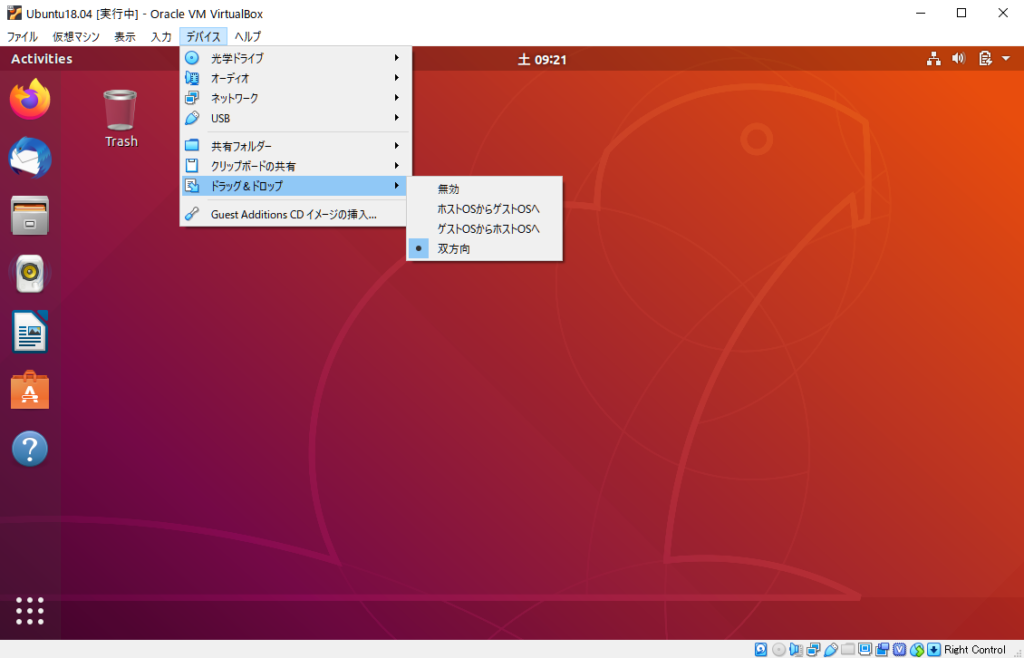
正しく設定がされているかを確認します。
ゲストOS(Ubuntu 18.04)側でテキストエディタを開き、任意のテキストを入力して「コピー」(CTRL + C)をします。
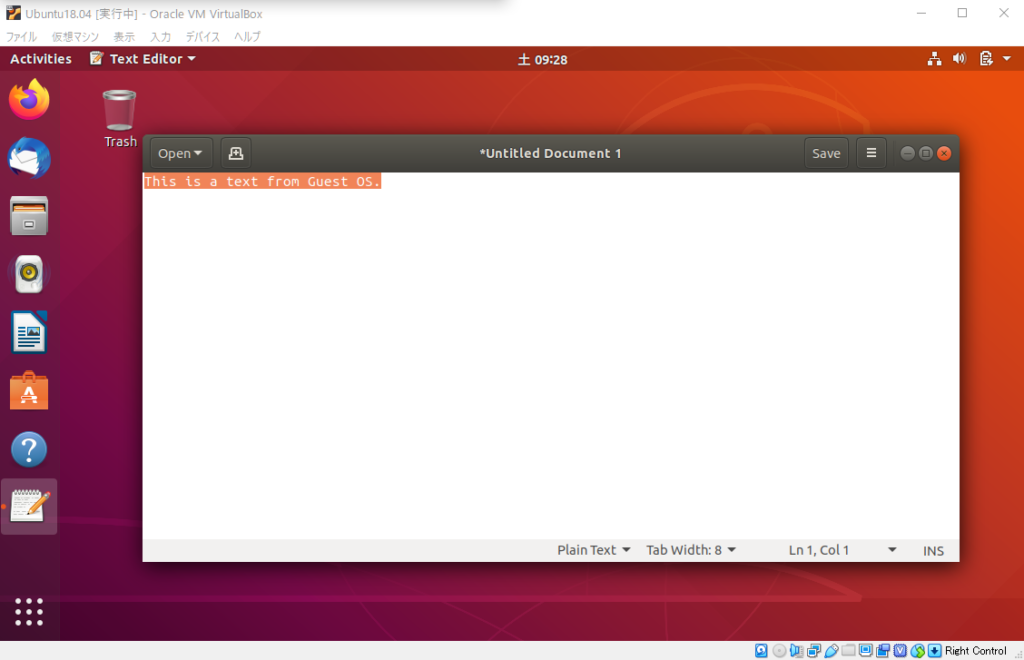
続いてホストOS(Windows 10)側でもメモ帳を起動し、ペースト(CTRL + V)をすると正しくペーストが出来ていることが確認できます。
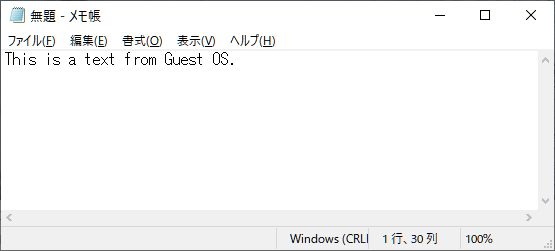
また、設定を「双方向」にしているので、逆にホストからゲスト側へのコピペも可能になっているはずです。
ドラッグ&ドロップの共有設定
続いてドラッグ&ドロップの共有設定を行います。
Oracle VM VirtualBoxの機能で「デバイス」→「ドラッグ&ドロップ」で「双方向」を選択します。
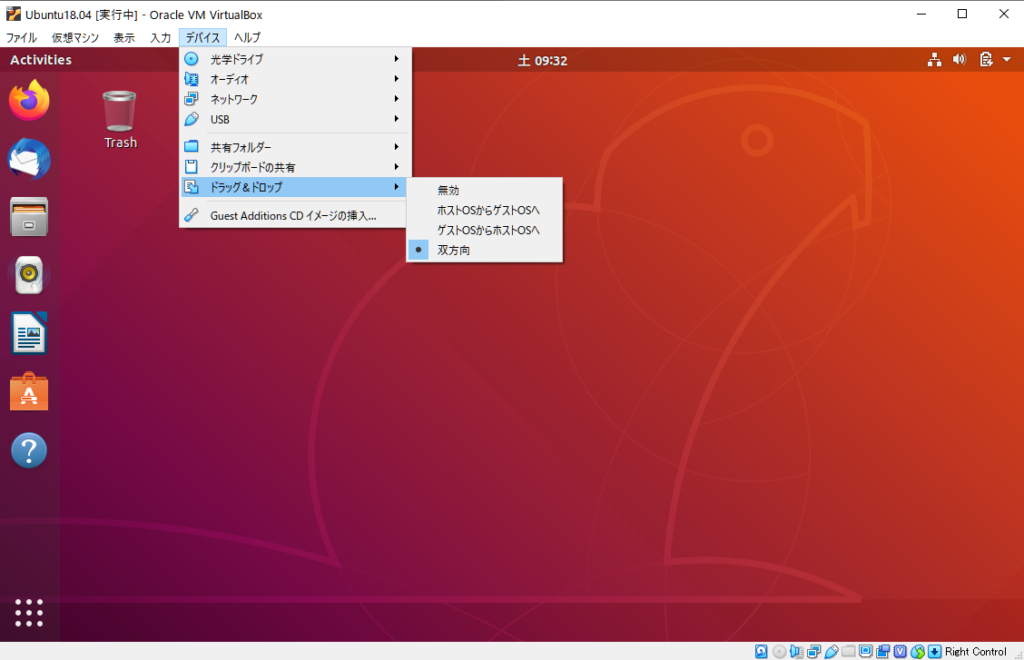
設定が反映されているかを確認してみます。
今度はホストOSで作成したファイルをゲストOSにドラッグ&ドロップしてみます。
まずはホストOSでa.txtというファイルを作って任意のフォルダに保存します。
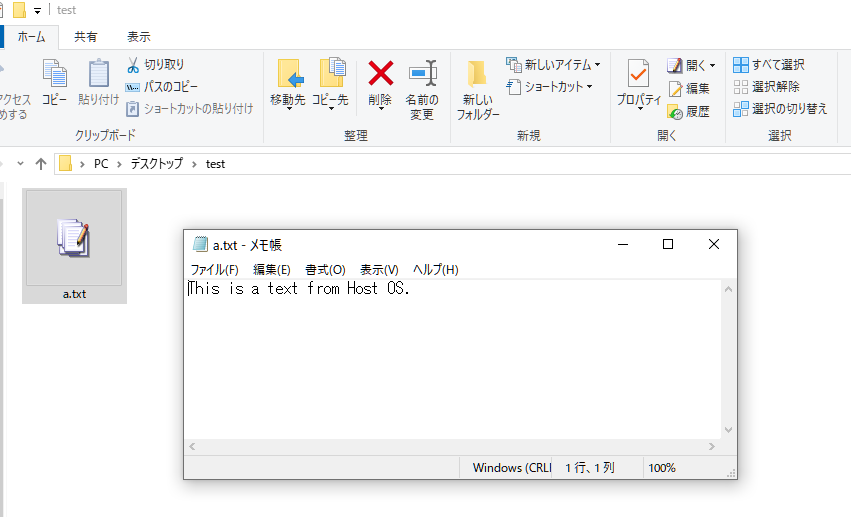
そして起動中のVirtualBoxのUbuntuの任意の場所(例えば、デスクトップ)にドラッグ&ドロップすると、a.txtが転送されているのが確認できます。
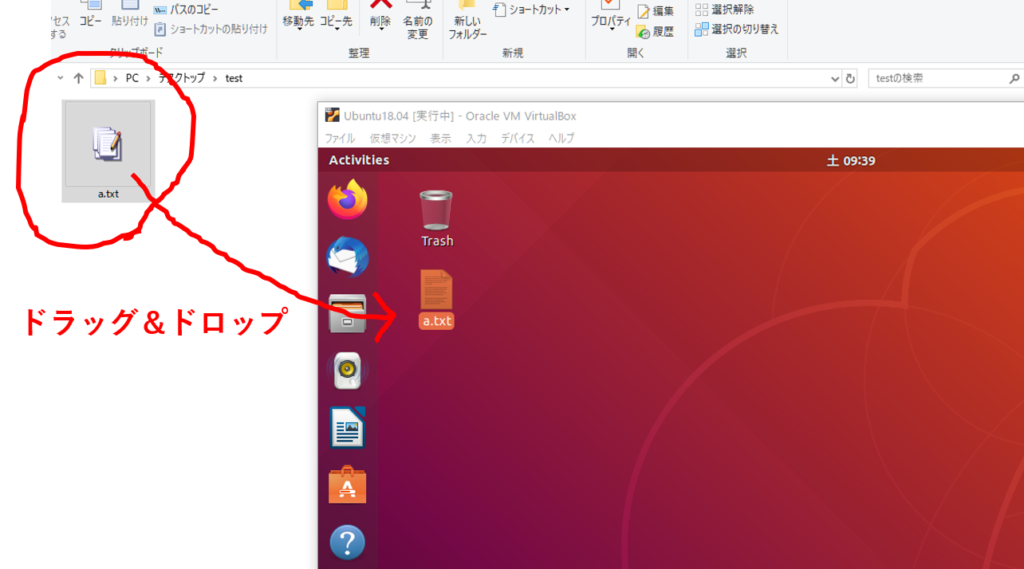
ゲストOS(Ubuntu)でa.txtをダブルクリックし正しく開けるのが確認できます。
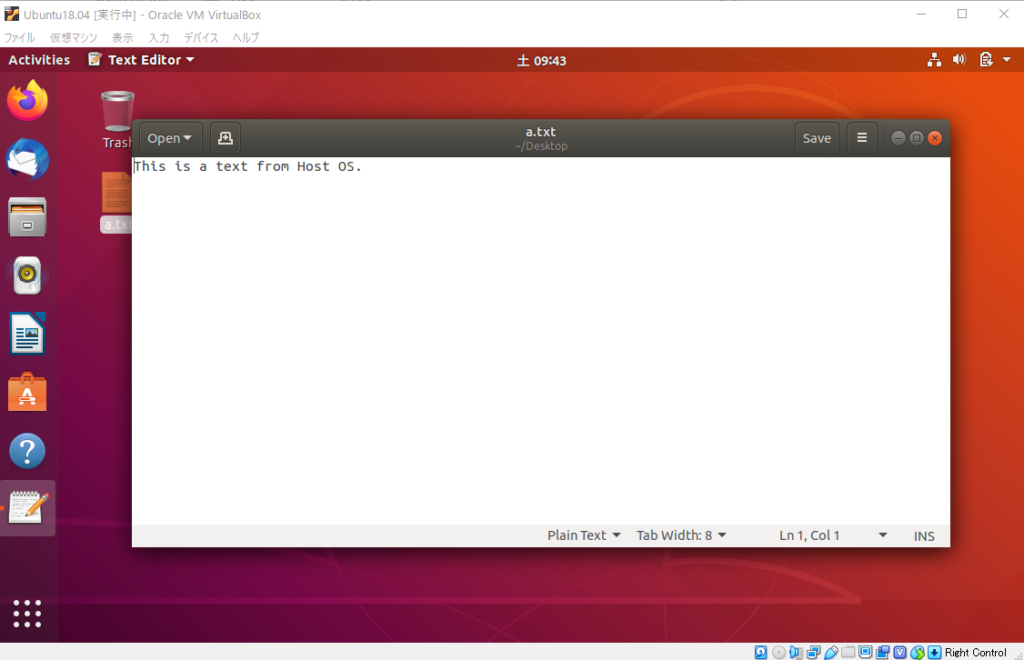
注意点:設定の反映には再起動が必要
クリップボードの共有設定や、ドラッグ&ドロップの共有設定を反映させるには、ゲストOS(Ubuntu)の再起動が必要になります。設定してうまくいかない場合は再起動してリトライしてみると良いです。
まとめ
Oracle VM VirtualBoxで、ホストとゲストの間のクリップボード共有やドラッグ&ドロップの共有方法についてまとめました。



